本文主要是介绍Power Bi Desktop 中如何做出像 Excel 一样的透视表,PowerBi的分组依据用法,希望对大家解决编程问题提供一定的参考价值,需要的开发者们随着小编来一起学习吧!
Power Bi Desktop 中如何做出像 Excel 一样的透视表
或许 Power Bi Desktop 在国内普及度仍然不高,或许大家觉得这个太过简单,反正我没有找到正解,接近正解的不过是 透视列
但是 透视列 需要再二次转置 并不是直接的透视表
最终通过不断的听课学习 Pivot工坊,突然发现原来是 分组依据
1、找一个测试文件,如下表
| 透视1 | 1 |
| 透视1 | 1 |
| 透视1 | 1 |
| 透视2 | 3 |
| 透视2 | 3 |
2、导入PowerBi中,如下图,点击 分组依据
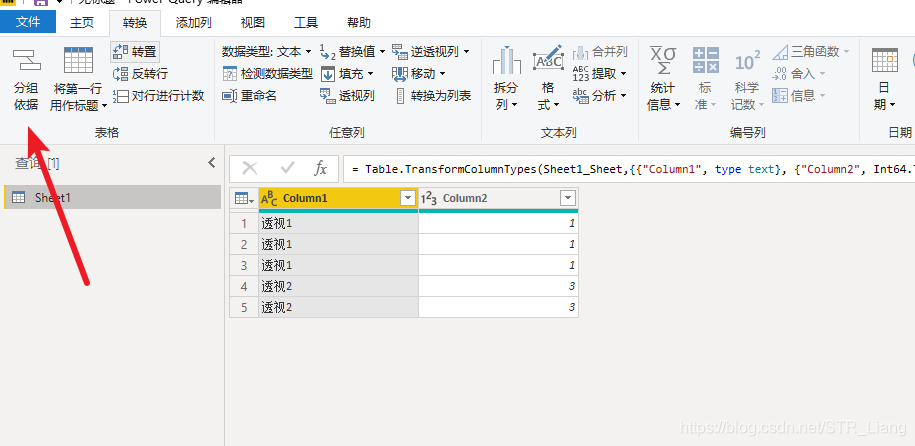
3、对 分组依据 进行相应选择(柱 代表 对那一列进行 求和/计数等运算):

F、结果如下图(就如同 Excel 的透视表),结合模型处理百万级数据量,还是很好用的~
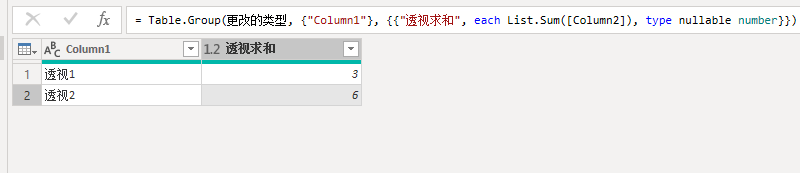
这篇关于Power Bi Desktop 中如何做出像 Excel 一样的透视表,PowerBi的分组依据用法的文章就介绍到这儿,希望我们推荐的文章对编程师们有所帮助!






